Windows 7 и uefi: Установка Windows 7 на UEFI
Содержание
Восстанавливаем загрузчик UEFI в Windows.
В операционных системах выше windows 7, это версии 8 и выше, как правило для загрузки системы используется так называемый загрузчик UEFI.
Если система перестала загружаться и выдает например такое сообщение:
File :\EFI\Microsoft\Boot\BCD
Error code: 0xc000014CГ
Необходимо восстановить файлы загрузочной области UEFI.
Самый надежный способ, может показаться очень сложным для простого пользователя, но если все делать по пунктам как будет описано ниже, то все получится даже у простого пользователя.
Для восстановления загрузчика нам понадобится загрузочная флешка или диск с любым Windows не ниже версии 8. Но теоретически возможно и с windows 7 (не проверялось).
Внимание! Вначале внимательно читайте, осознайте, что вы делаете, прочитайте несколько раз, а потом делайте.
Если проявите терпение и внимание то у вас все получится.
Итак начнем:
Вставляем диск в привод или подключаем флешку и загружаемся с него. Как загрузиться с носителя описано в начале этой статьи.
Как загрузиться с носителя описано в начале этой статьи.
Здесь нажимаем далее
Здесь выбираем Восстановление системы
Затем выбираем по очереди: Диагностика — Дополнительные параметры — командная строка
После того как откроется командная строка набираем команду для запуска утилиты Diskpart:
diskpart
Посмотрим список дисков в системе
list disk
Выберем свой жесткий диск, если он один то это как правило disk 0.
sel disk 0
Посмотрим какие разделы есть на выбранном диске
list vol
после этой команды откроется такой список ваших разделов на выбранном диске
Раздел который нам нужен содержит загрузочный раздел размером 100мб, файловую систему Fat32.
(если его нет и у вас несколько дисков, то возможно вы выбрали не тот диск).
В моем случае это диск 3 (Том 3) — выделен красной рамкой на картинке выше.
Выбираем его
select volume 3
Чтоб работать с ним дальше, присвоим этому разделу свободную букву диска. Например K
Например K
assign letter K:
Выходим из утилиты Diskpart
exit
Переходим в директорию самого загрузчика (K— буква которую мы присвоили ранее)
cd /d K:\efi\microsoft\boot\
Перезапишем загрузочный сектор на диске:
bootrec /fixboot
На всякий случай переименуем старую конфигурацию загрузчика
ren BCD BCD.bak
Теперь последний шаг, создадим новую конфигурацию загрузчика
bcdboot C:\Windows /s K: /l ru-ru /f ALL
Пояснение: C:\Windows — путь где установлена ваша windows, если установлена на другом диске то смените букву диска.
K — буква раздела на который копируются файлы загрузки операционной системы (мы ее присваивали ранее)
/l ru-ru — определяет принадлежность языка вашей операционной системы, в данном случае русский. По умолчанию используется английский.
/f ALL -в сочетании с командой /s это указывает тип встроенного ПО целевого системного раздела.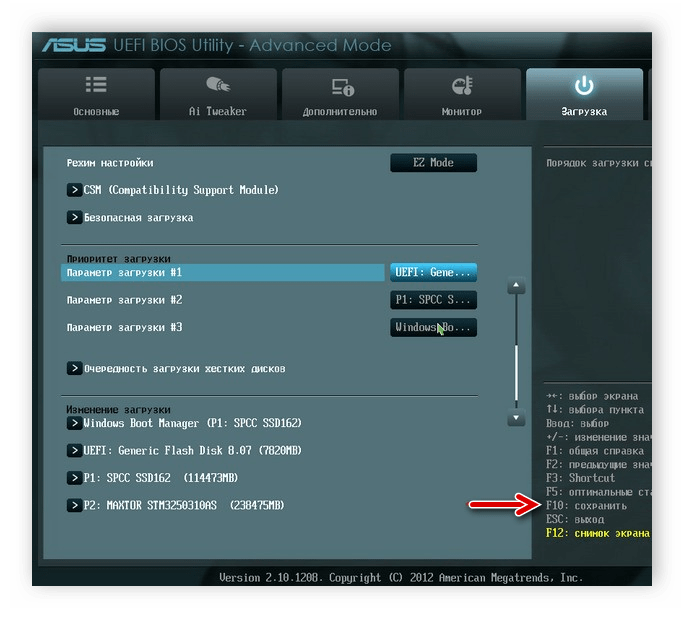 («UEFI», «BIOS» или «ALL»).
(«UEFI», «BIOS» или «ALL»).
Теперь набираем несколько раз exit , нажимаем enter, пока не закроется окно командной строки.
Перезагружаем компьютер, и радуемся.
На этом все. Удачи!
7 ноября 2016
Не удается ввести настройку встроенного ПО UEFI — Windows Client
Twitter
LinkedIn
Facebook
Адрес электронной почты
-
Статья -
- Чтение занимает 2 мин
-
В этой статье описано решение проблемы, из-за которой невозможно ввести настройку встроенного ПО UEFI в собственном режиме UEFI.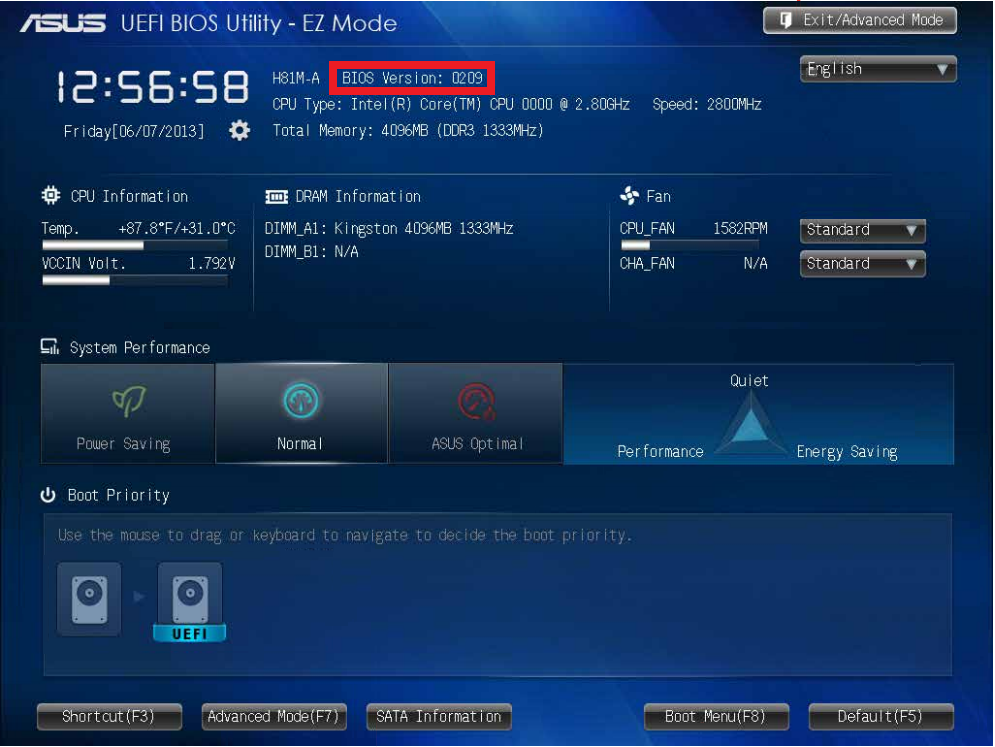
Область действия: Windows 10 — все выпуски
Исходный номер базы знаний: 2804597
Симптомы
Рассмотрим следующий сценарий.
- Введите настройку UEFI F/W, нажав клавишу F1 во время POST.
- Перейдите на страницу запуска и измените параметр загрузки UEFI/Legacy с «Оба » на «Только UEFI».
- Чтобы сохранить изменения, выйдите из установки UEFI F/W с помощью клавиши F10.
- Затем вы загрузите систему с DVD-диска установки Windows 7/Windows 8 и выполните обычную установку.
После завершения установки Windows 7/Windows 8 вы больше не сможете ввести параметр установки UEFI F/W при использовании клавиши F1 во время POST.
Примечание.
Это влияет только на некоторые системы OEM, поставляемые с Windows 7/Windows 8 предварительно установленные в режиме загрузки BIOS прежних версий.
Причина
Во время установки Windows 8 Windows 7/Windows 8 для настройки новой установки будут выполняться определенные команды BCDEdit. Эти команды могут удалять сведения в хранилище BCD, необходимые диспетчеру загрузки UEFI для загрузки меню встроенного ПО UEFI. Кроме того, Vista, Windows Server 2008, Windows 7, Windows 8 или Windows Server 2008 R2 и Windows Server 2012 могут изменить хранилище BCD таким образом, чтобы предотвратить загрузку меню встроенного ПО UEFI.
Эти команды могут удалять сведения в хранилище BCD, необходимые диспетчеру загрузки UEFI для загрузки меню встроенного ПО UEFI. Кроме того, Vista, Windows Server 2008, Windows 7, Windows 8 или Windows Server 2008 R2 и Windows Server 2012 могут изменить хранилище BCD таким образом, чтобы предотвратить загрузку меню встроенного ПО UEFI.
Решение
Обратитесь к поставщику оборудования, чтобы узнать, доступно ли обновление встроенного ПО для устранения этой проблемы.
LOAD_OPTION_CATEGORY_APP бит атрибутов в Boot#### удаляется, а bcdedit.exe /exportзатем обрабатывается bcdedit.exe /import /clean . Его также можно удалить, установив Windows Vista или более позднюю версию. Это может привести к тому, что диспетчер загрузки UEFI не сможет ввести меню встроенного ПО UEFI.
Reddit — Погрузитесь во что угодно
Общеизвестно, что Windows 7 лучше всего работает в режиме CSM, который, к сожалению, не поддерживается прошивками многих современных материнских плат и ноутбуков.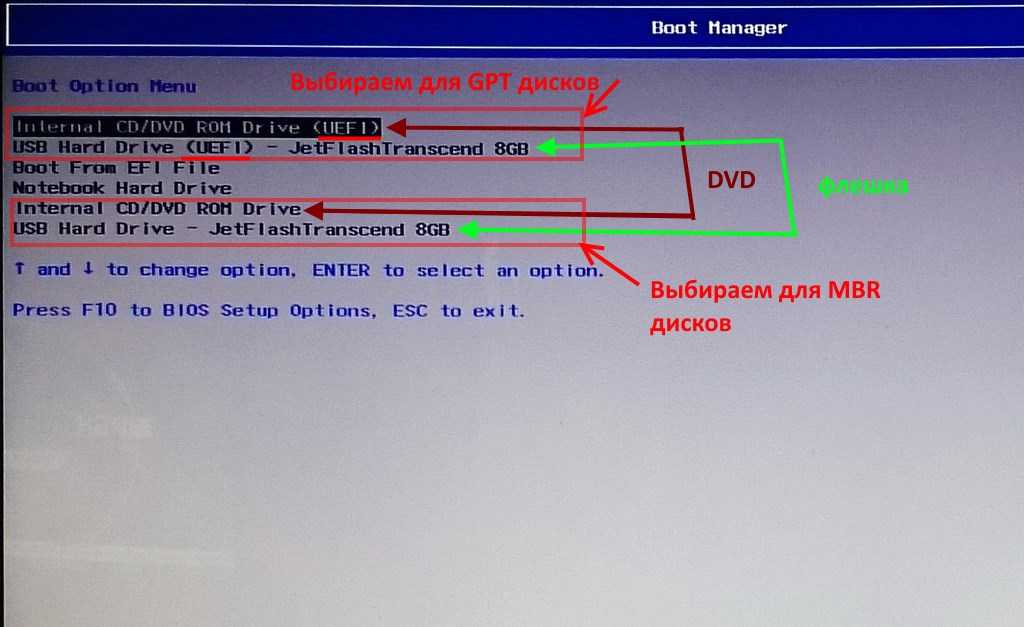
Вопреки распространенному мнению, можно установить Windows 7 x64 на системы с чистым UEFI без поддержки CSM. Например, диспетчер виртуальных машин bhyve во FreeBSD поддерживает 64-битные версии Windows 7 и Windows 2008 Server R2, несмотря на полное отсутствие поддержки CSM.
Другим действительно хорошим примером запуска Windows 7 x64 в чистой среде UEFI является Oracle VirtualBox, настроенный для гостевой ОС Windows 8 x64 в режиме UEFI: несмотря на полное отсутствие CSM, можно установить гостевую ОС Windows 7 x64 внутри этой виртуальной машины с помощью ISO-файл установки Windows 8, заменив файл образа ОС (\sources\install.wim) на аналогичный образ из Windows 7 и внедрив в этот образ паравиртуальные драйверы VirtualBox VBoxVGA/VBoxSVGA.
Что действительно важно для Windows 7, так это VGA-совместимый графический процессор с правильно сопоставленными портами ввода-вывода и обработчиком INT 10H (первый зависит в основном от чипсета, а второй обычно предоставляется прошивкой, когда в настройках включен режим CSM).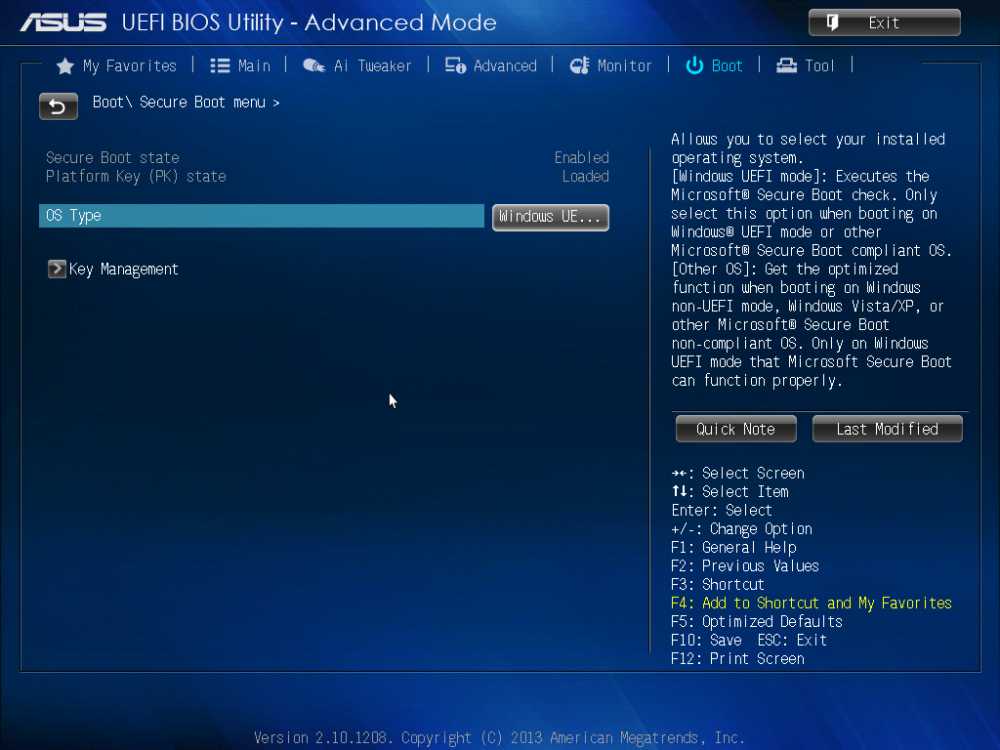 ). Кстати, Windows 7 и Windows 2008 Server R2 никогда напрямую не запускают обработчик INT 10H, установленный BIOS/CSM, вместо этого они содержат эмулятор в драйвере минипорта VGA (VIDEOPRT.SYS), который запускает 16-битный код BIOS в песочнице, не выходя из 64-битного защищенного режима и не останавливая работу других ядер ЦП.
). Кстати, Windows 7 и Windows 2008 Server R2 никогда напрямую не запускают обработчик INT 10H, установленный BIOS/CSM, вместо этого они содержат эмулятор в драйвере минипорта VGA (VIDEOPRT.SYS), который запускает 16-битный код BIOS в песочнице, не выходя из 64-битного защищенного режима и не останавливая работу других ядер ЦП.
Начиная с Windows 8, все изменилось: обработчик INT 10H больше не требуется Windows для загрузки, эмулятор BIOS и весь драйвер мини-порта VGA исчезли, вместо этого базовый драйвер дисплея Windows полагается на протокол вывода графики UEFI, также известный как GOP.
Итак, будет ли достаточно предоставить собственный обработчик INT 10H (путем реализации специализированного предварительного загрузчика UEFI) для успешной загрузки Windows 7 в современных системах с чистым UEFI? Этот настраиваемый обработчик INT 10H может полагаться на UEFI GOP для предоставления своего рода «мини-CSM» (ненастоящего, но достаточного для VIDEOPRT.SYS для загрузки Windows 7).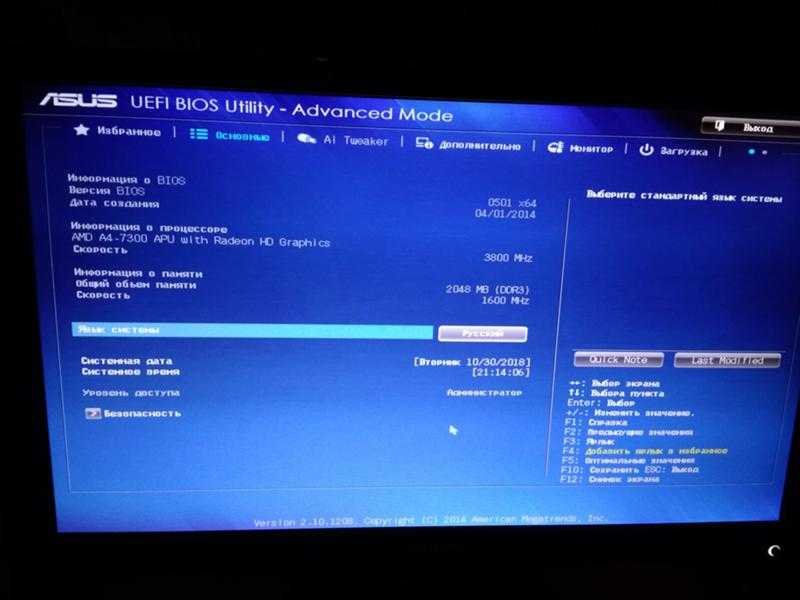
Как показали наши эксперименты, этого, к сожалению, недостаточно. Помимо вызова VGA BIOS через INT 10H в VIDEOPRT.SYS, Windows 7 выполняет прямое чтение и запись в/из портов ввода-вывода VGA прямо из ядра ОС (NTOSKRNL.EXE). Во-первых, ядро ОС Windows 7 имеет функцию VgaIsPresent(), которая может остановить процесс загрузки на неопределенное время на этапе «светящегося логотипа», если VGA-совместимый графический процессор не отвечает на стандартных портах ввода-вывода (0x3C0-0x3DF). Кроме того, ядро ОС Windows 7 имеет несколько других функций, таких как VidInitialize(), VgaInterpretCmdStream(), VidSolidColorFill(), SetPixel() и т. д., которые выполняют прямой ввод-вывод на VGA-портах для отрисовки BSoD (синего экрана смерти).
Поэтому мы продолжили разработку нашего предварительного загрузчика для Windows 7, внедрив патч для NTOSKRNL.EXE, чтобы заменить все экземпляры прямого ввода-вывода через порты VGA обновлениями кадрового буфера, предоставляемыми UEFI GOP (аналогично Windows 8+) . Этот патч активируется каждый раз при загрузке Windows, поэтому NTOSKRNL.EXE обновляется на лету, только в оперативной памяти, а дисковая версия этого файла не затрагивается (может подвергаться любым обновлениям Windows 7, может содержаться внутри BOOT .WIM и т. д.).
Этот патч активируется каждый раз при загрузке Windows, поэтому NTOSKRNL.EXE обновляется на лету, только в оперативной памяти, а дисковая версия этого файла не затрагивается (может подвергаться любым обновлениям Windows 7, может содержаться внутри BOOT .WIM и т. д.).
Конечный результат наших усилий: Windows 7 x64 с исправленным загрузчиком UEFI нормально загружается в системах с чистым UEFI (без CSM и без правильно сопоставленных портов ввода-вывода VGA): мы успешно протестировали его и подтвердили, что он работает на ASUS C8HM70-I, Dell Inspiron 3584, HP OMEN X 17-ap001ur, виртуальная машина «bhyve» с отключенной эмуляцией VGA, виртуальная машина «VirtualBox», настроенная в режиме UEFI для гостевой ОС Windows 8. Таким образом, больше нет необходимости отключать службы Vga и VgaSave в реестре. Больше нет необходимости устанавливать опцию «novesa on» через bcdedit. Безопасный режим и восстановление Windows работают должным образом. И последнее, но не менее важное: Windows 7 BSoD работает так, как ожидалось! 🙂
«Патч загрузчика Windows 7 x64 UEFI для эмуляции VGA на системах с чистым UEFI» стал особенностью нашего программного продукта (FlashBoot Pro).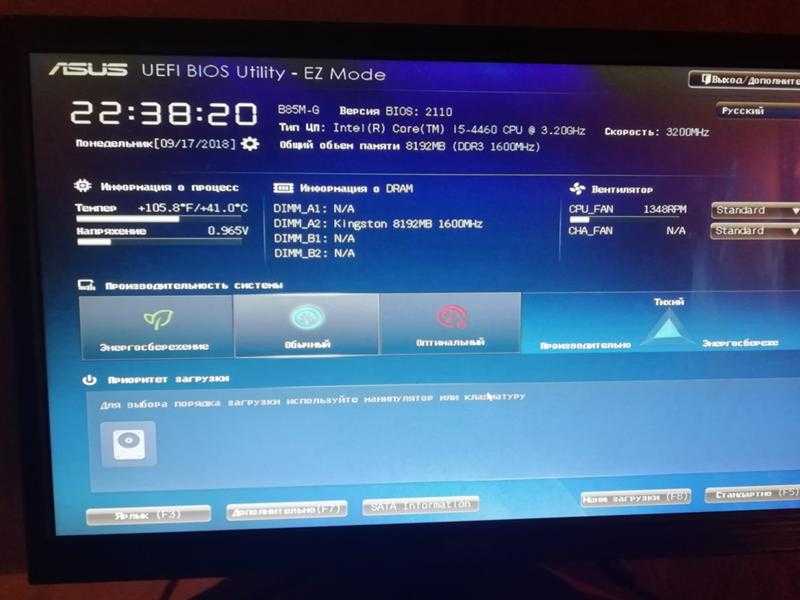 В дополнение к исправлению загрузчика, FlashBoot Pro имеет предварительно упакованные универсальные драйверы для контроллеров USB 3.x и NVMe, которые можно добавить в программу установки Windows 7, установив несколько флажков (что значительно упрощает установку Windows 7 на современные компьютеры для начинающих). ).
В дополнение к исправлению загрузчика, FlashBoot Pro имеет предварительно упакованные универсальные драйверы для контроллеров USB 3.x и NVMe, которые можно добавить в программу установки Windows 7, установив несколько флажков (что значительно упрощает установку Windows 7 на современные компьютеры для начинающих). ).
Позже мы улучшили наш патч загрузчика UEFI для Windows 7 x64, чтобы использовать собственное разрешение монитора или ЖК-панели (как указано в его блоке EDID) вместо фиксированного разрешения 1024×768, а также для поддержки отображений видеопамяти (фреймбуфер UEFI GOP) выше Граница 4 Гб.
https://www.prime-expert.com/flashboot/
boot — можно установить Windows 7 только в режиме UEFI-Legacy
Задавать вопрос
спросил
Изменено
3 года, 11 месяцев назад
Просмотрено
14 тысяч раз
У меня возникла проблема с установкой Windows 7 в системе MSI (FM2-A75IA-E53) в полном режиме UEFI, которая, похоже, является той же проблемой, с которой многие сталкивались без решения. Из всего, что я прочитал, этот 64-битный DVD-диск Windows 7 Ultimate содержит необходимые файлы EFI для загрузки и установки в этом режиме. Однако. после загрузки файлов и запуска Windows система всегда зависает прямо в конце красного, синего, желтого, зеленого графического изображения, которое образует логотип MS, объединяется всего за мгновение до того, как дисплей обычно становится черным на секунду или две, прежде чем вы получить первую страницу установки, чтобы выбрать язык.
Из всего, что я прочитал, этот 64-битный DVD-диск Windows 7 Ultimate содержит необходимые файлы EFI для загрузки и установки в этом режиме. Однако. после загрузки файлов и запуска Windows система всегда зависает прямо в конце красного, синего, желтого, зеленого графического изображения, которое образует логотип MS, объединяется всего за мгновение до того, как дисплей обычно становится черным на секунду или две, прежде чем вы получить первую страницу установки, чтобы выбрать язык.
Эта система не имеет четко определенной настройки UEFI в настройках. Там написано «Совместимость с Windows 8». Вы либо включаете, либо отключаете его. Несмотря на то, что у MSI нет хорошей документации по этой функции отладки MB, большинство согласны с тем, что «Enabled» — это режим UEFI, а sidabled — это UEFI-Legacy или режим CSM. Мне пришлось отключить этот параметр, чтобы установить Windows. Я хотел установить в UEFI и обновить его до Windows 10.
Нужен ли мне режим UEFI? Устанавливает ли UEFI-Legacy или этот режим CSM Windows 7 и Windows 10 в UEFI по умолчанию на GPT-диск? Другими словами, установка ОС Windows 7 или более поздней версии на компьютер с UEFI в режиме UEFI-Legacy или CSM автоматически устанавливает ОС в режиме Full UEFI на GPT-диске? Или Windows 7 устанавливает по умолчанию эмуляцию MBR в режиме UEFI-Legacy? Существует ли какая-либо стандартная практика для системного режима UEFI-Legacy, чтобы попытаться проверить диск и установить совместимость системы и установить UEFI по умолчанию.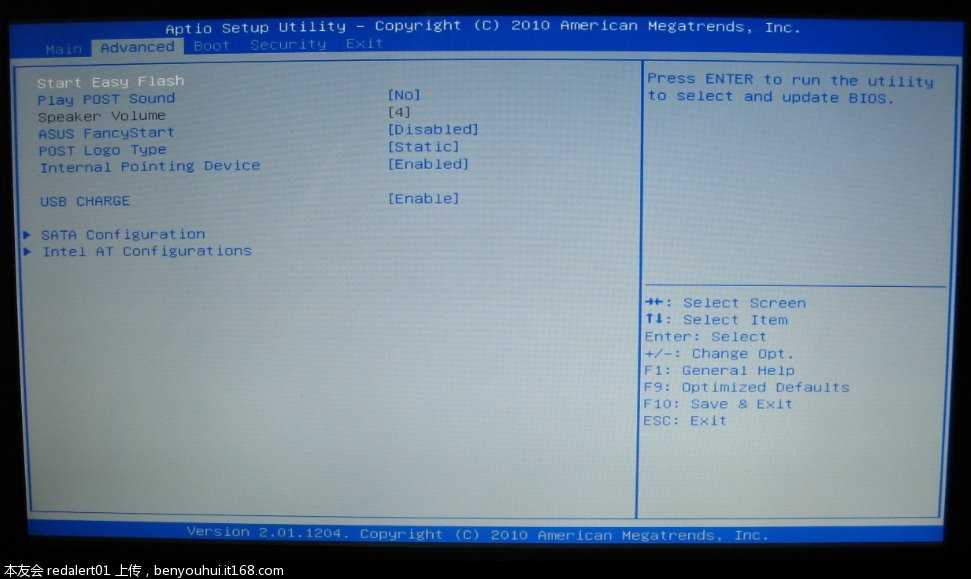
У него есть раздел EFI, но нет раздела MSP (MS System Reserved).
Если мне в конечном итоге нужна система с установленным UEFI, можно ли установить этот UEFI или впоследствии изменить тип системы на UEFI?
- окна
- загрузка
- биос
- uefi
- gpt
0
У вас должен быть розничный диск Windows 7 x64, поскольку 64-разрядная версия — единственная версия Windows, которая поддерживает UEFI. Также нет конкретного OEM ISO, только розничная версия, которую можно лицензировать/активировать, используя метод OEM serial + SLIC.
Поэтому, если вы хотите установить Windows в режиме BIOS из-за некоторых проблем с совместимостью, вам следует изменить настройки BIOS/прошивки, чтобы отключить UEFI или включить CSM или любые другие параметры, которые есть в BIOS.
Однако некоторые более современные машины больше не поддерживают отключение UEFI. Если это так, мне кажется, вы пытаетесь установить Windows 7 с помощью USB-накопителя? Установка Windows 7 с помощью флэш-накопителя на самом деле официально НЕ поддерживается, и существуют машины, которые вообще не могут установить Windows 7 с помощью USB-накопителей, хотя некоторые справляются с этим нормально.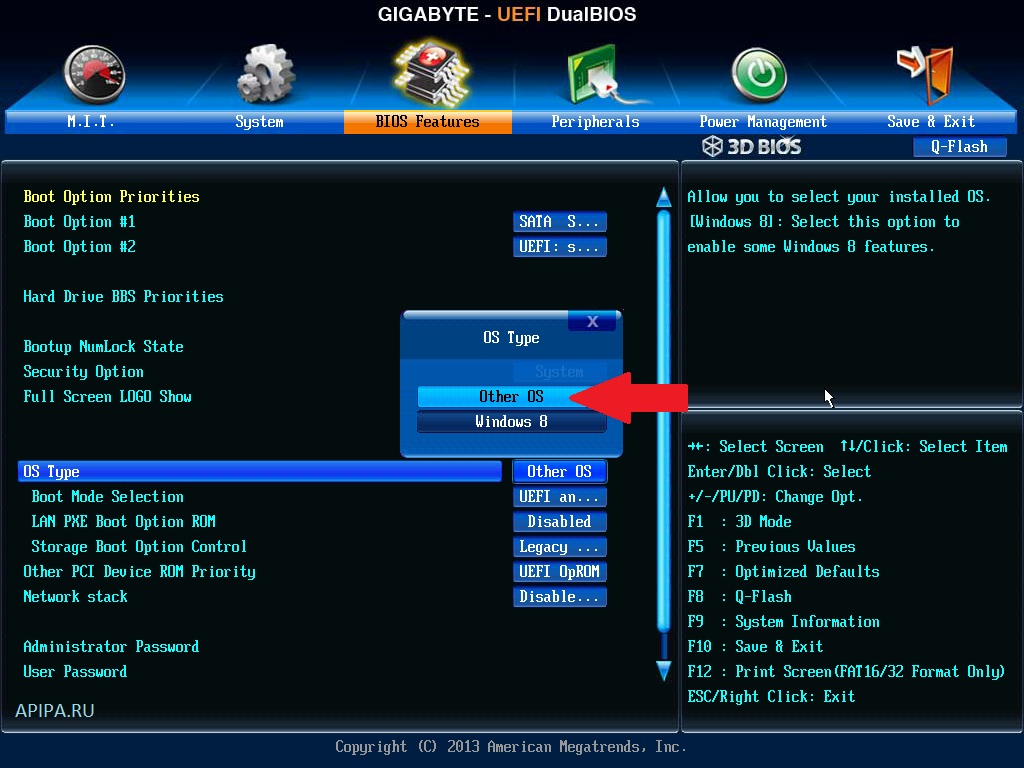

![Активатор без вирусов windows 7: Активатор для Windows 7 (WL 2.2) [Рабочий] 2023 Скачать](https://dilios.ru/wp-content/themes/dilios.ru/assets/front/img/thumb-medium-empty.png)